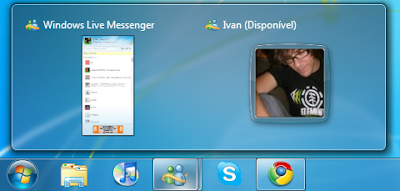
que acontece desde a mudança para o Windows 7, visto que em qualquer
outra versão anterior do Windows, o Windows Live Messenger dava uso ao
"System Tray", aquele espaço no canto inferior direito que aglomera
inúmeros ícones de aplicações, grande parte das quais não necessitam
sequer lá estar, mas pronto isso fica para um outro tutorial.
De modo a voltar atrás no tempo, e mover aquele ícone que agora se
encontra na TaskBar em vez de se encontrar no SystemTray, o que se deve
fazer é tão simples como alterar o modo de compatibilidade do Windows
Live Messenger para o Windows Vista.
1º Passo: Ir ao Start Menu e procurar um atalho para o Windows
Live Messenger, clicar no botão direito do rato sobre o mesmo, e clicar
em Propriedades.
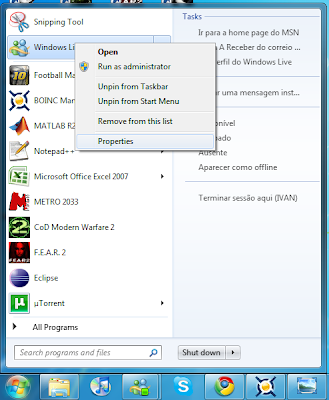
2º Passo: Ir ao separador da Compatibilidade, pôr um visto onde
diz "Correr este programa em modo de compatibilidade para:", e
seleccionar a opção "Windows Vista", e finalmente carregar "OK".
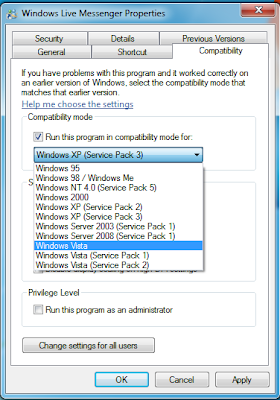
3º Passo: Fechar o Windows Live Messenger e voltar a abrir.
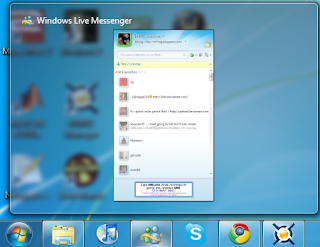






 Sáb 8 maio 2010 - 22:17 por Shaxine
Sáb 8 maio 2010 - 22:17 por Shaxine




